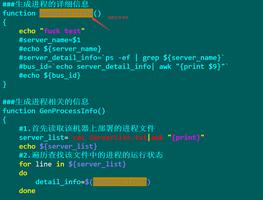如何使用PowerShell将计算机加入AD域?
要使用PowerShell加入域中的任何工作组计算机,我们可以使用Add-Computer命令,但在此之前,有一些Windows先决条件,必须正确配置DNS且域控制器应可访问,而其他条件则应足以使只有PowerShell可以使用命令将计算机加入域。
Add-Computer -ComputerName Test1-win2k16 `-DomainCredential Labdomain\Administrator `
-DomainName Labdomain.local -Restart -Force -PassThru
一旦您运行了上面的命令,它将询问您输入的用户的凭据。在上面的示例中,我们将远程计算机加入到LabDomain.Local域,它将重新启动远程系统。如果用户在远程系统上登录,则它可能不会重新启动,但系统将连接到域。您可以稍后强制重启。
我们需要确保-DomainCredential参数中使用的用户名应具有适当的特权,例如DomainAdmin,EnterpriseAdmin。
要将计算机加入其他OU中,您需要提供OU路径
Add-Computer -ComputerName Test1-win2k16 `-DomainCredential Labdomain\Administrator `
-DomainName Labdomain.local `
-OuPath 'OU=Prod,OU=Servers,DC=labdomain,DC=local' `
-Restart -Force -PassThru
这里的计算机名称参数是String [],因此您可以使用多台计算机。例如,
Add-Computer -ComputerName Test1-win2k16, Test1-Win2k12, Test2-Win2k12 `-DomainCredential Labdomain\Administrator `
-DomainName Labdomain.local `
-OuPath 'OU=Prod,OU=Servers,DC=labdomain,DC=local' `
-Restart -Force -PassThru
如果OU路径不同,还可以使用foreach循环和CSV文件中的计算机列表来加入多台计算机。
以上是 如何使用PowerShell将计算机加入AD域? 的全部内容, 来源链接: utcz.com/z/328384.html